视频无法在iPhone上播放的原因
1、不支持的视频格式或编解码器(主要原因)
iPhone手机并不是所有格式的视频都支持播放,它仅支持某些特定的编解码器或视频格式,如果播放的视频是iPhone不支持的编解码器或视频格式,就会导致视频无法正常播放。
2、分辨率
由于手机版本问题,可能并不支持一些过高的分辨率。比如:iPhone 6,iPhone 6 Plus支持最高分辨率为1080p; iPhone 5s则支持1080p或720p。如果在这些手机播放更高分辨率的视频,可能就会出现无法播放的问题。
3、视频已经损坏
如果从一些未知的网络来源下载的视频,可能会下载到一些本身就已损坏的视频。除了下载来源问题,将不正确的内容传输到iPhone或其他应用程序冲突,也可能导致视频文件损坏,而无法在iPhone上播放。
iPhone可以播放的视频格式有哪些?
当我们在iPhone手机上播放AVI、WMV、FLV、MKV、TS、M2TS、3GP等格式的视频时,会遇到视频无法播放的问题,这是因为在iPhone上并不支持这些视频格式,只支持某些特定的视频格式。那iPhone支持哪些视频格式呢?
iPhone支持的视频格式有:MP4、MOV、M4V
MOV |
M4V |
MP4 |
|
|---|---|---|---|
| 简介 | 由苹果公司开发的音/视频文件格式,是QuickTime播放器的视频格式。 | 由苹果公司开发的视频文件格式,是MP4格式的特殊类型。 | 也称MEPG-4 Part 14,是一种常见的视频文件格式。 |
| 特点 | MOV是Apple最原始的视频文件格式, 有损封装视频内容;MOV格式的视频质量较高。 | 专为iPhone、iPod等产品而设计,也称作苹果的视频Podcast格式,体积小、清晰度高。 | 应用广泛,视频加载速度快,具有高质量和高兼容性的特点。 |
| 可支持播放的设备 | 支持在iTunes, Apple iPhone, iPad, iPod, Apple TV等设备上播放。 | 支持在iTunes, Apple iPhone, iPad, iPod, Apple TV等设备上播放。 | 几乎支持在所有的媒体播放器和设备上播放,具有极高的兼容性。 |
iPhone上支持播放带H.264视频编解码器和AAC音频编解码器的M4V、MP4和MOV格式,以及带MPEG-4视频编解码器和AAC音频编解码器的M4V、MP4和MOV格式的视频。如果您的视频由于格式问题,无法在iPhone上播放,那么就需要转换成iPhone支持的视频格式。
如何把视频转换为iPhone可以播放的格式?
一、使用都叫兽™ 视频编辑软件转换视频格式
都叫兽™ 视频编辑是一款功能强大的视频编辑软件,软件可用于专业的视频编辑,除了支持所有流行的视频格式转换,还支持录制、剪切、裁剪、合并、旋转、缩放视频,还可以给视频加各种各样的特效,去除视频原声、去除视频水印等等。
① 首先下载并安装都叫兽™ 视频编辑软件,然后打开,选择【视频编辑工具】。
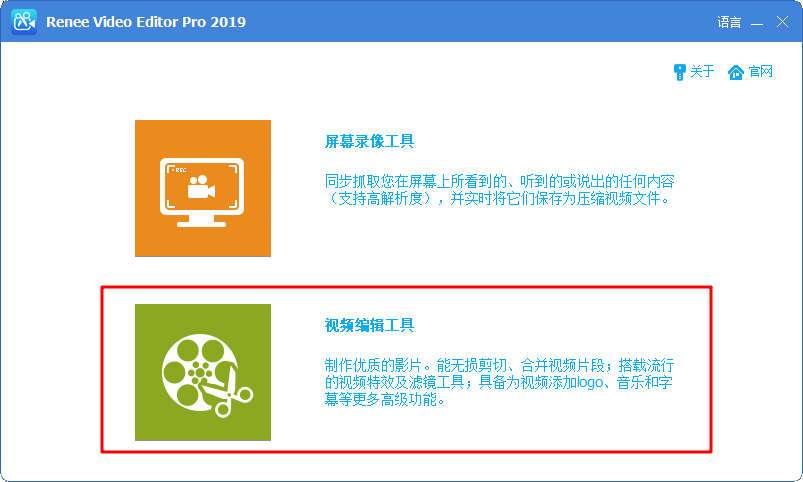
② 进入视频编辑工具页面后,点击【添加文件】,将要转换格式的视频文件上传(可批量添加及转换)。
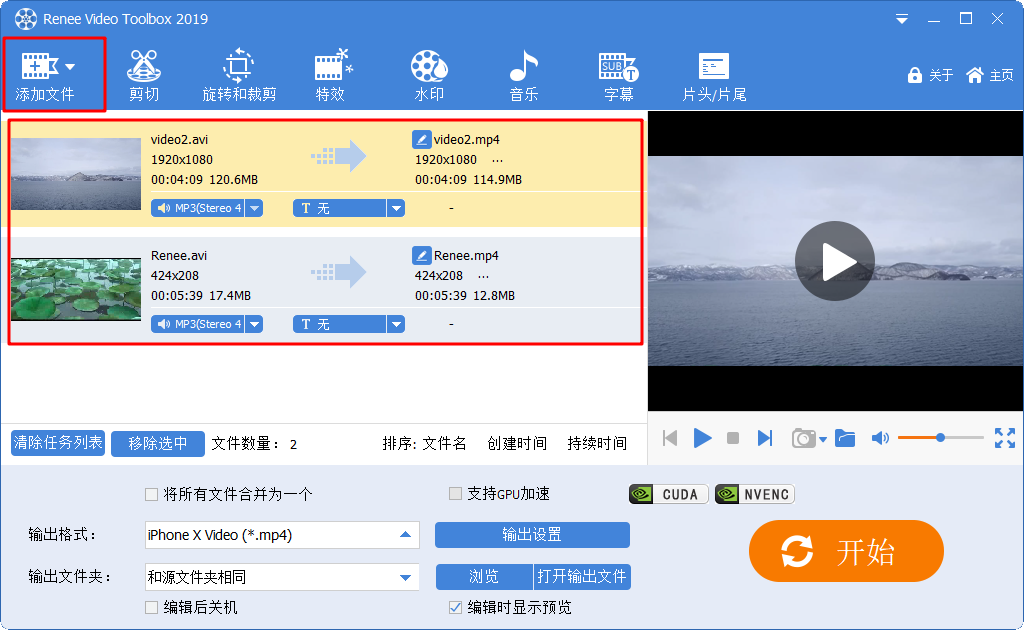
③ 在输出格式栏,选择您要转换的视频格式(MOV、MP4、M4V)。
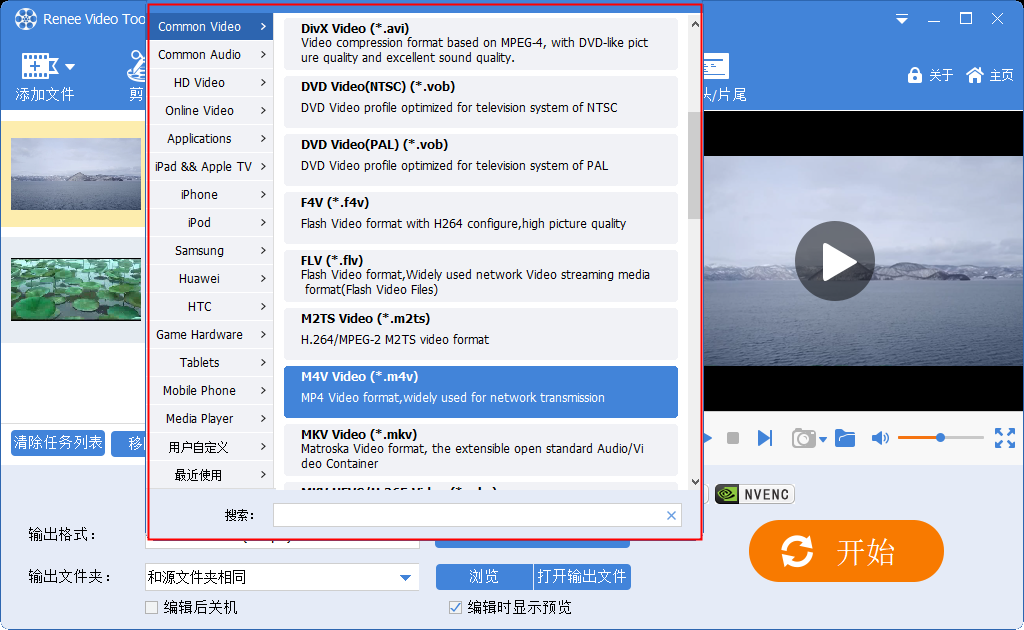
④ 还可直接选择【iPhone】选项,然后根据您的iPhone手机型号来选择对应支持的格式。
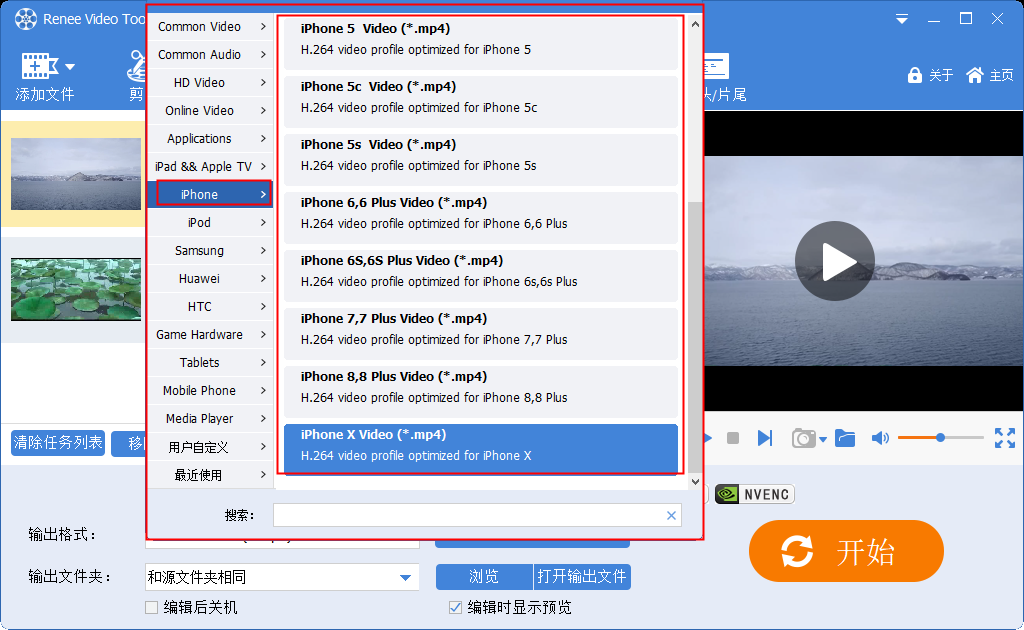
⑤ 选择好格式后,确定输出位置,然后点击【开始】按钮,即可将视频转换为iPhone支持播放的视频格式。

二、使用FFmpeg转换视频格式
FFmpeg是一套免费开源的计算机程序,该程序通过一些命令行操作,即可对各种流行格式的视频进行剪切、合并以及格式转换。以下为大家列出格式转换的操作步骤:
① 参考“FFmpeg下载安装方法”文章中的步骤,将FFmpeg下载到电脑上。
② 按住Win+R键,打开运行对话框,输入【cmd】,点击确定运行。

③ 打开命令提示符窗口,以AVI转换为MP4格式为例,输入【C:\Windows\System32\ffmpeg.exe –i E:2019.avi E:2019.mp4】命令。
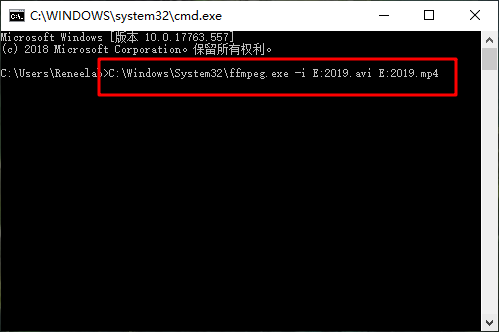
④ 按Enter键运行命令后,即可将AVI格式的视频文件成功转换为MP4格式。

注意:此方法需要对命令行操作比较熟悉,并且不支持批量转换,如果您不熟悉命令行操作或者想批量转换视频格式,请直接查看以上方法一。





 粤公网安备 44070302000281号
粤公网安备 44070302000281号
